| PS:动图加文字(一) | 您所在的位置:网站首页 › 如何在ps里做动图效果视频 › PS:动图加文字(一) |
PS:动图加文字(一)
|
PS是一款功能强大的图片编辑软件,今天我们学习利用PS给GIF动图加文字的方法。 在此只介绍两种常用用法: 给动图每一帧加相同文字给动图中某几帧(可连续也可不连续)加文字以PS 2019 版本为例(其他版本操作方法相同,只是面板设置可能稍有不同) —————————————————————————————————————— 给动图每一帧加相同文字 打开PS软件,打开一张动图 打开“图层”窗口(一般软件自动打开图层,若发现图层已打开则可以跳过这步):按快捷键F7或者点击PS界面最上方一栏中的“窗口(W)”,在窗口的下拉菜单中点击“图层”即可。 下面就上述的第二种方法做简单介绍: (1)找到“窗口” 打开“图层”窗口(一般软件自动打开图层,若发现图层已打开则可以跳过这步):按快捷键F7或者点击PS界面最上方一栏中的“窗口(W)”,在窗口的下拉菜单中点击“图层”即可。 下面就上述的第二种方法做简单介绍: (1)找到“窗口”  (2)点击“窗口”,在下拉菜单中选择“图层” (2)点击“窗口”,在下拉菜单中选择“图层”  (3)显示图层 (3)显示图层 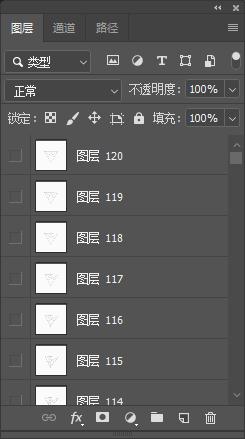 建立文本图层,并移动其至图层最后一层 (1)在PS界面最左侧工具栏中点击文字工具,在某个位置加入文字 建立文本图层,并移动其至图层最后一层 (1)在PS界面最左侧工具栏中点击文字工具,在某个位置加入文字  (2)点击图层中的文本图层(刚刚输入的文本)进行抓取(长按),移动至图层的最后一层 (2)点击图层中的文本图层(刚刚输入的文本)进行抓取(长按),移动至图层的最后一层 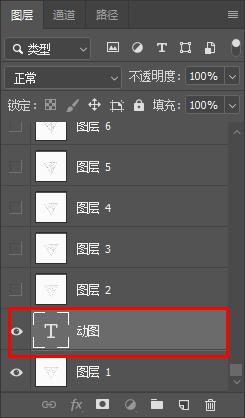 最后一层 最后一层 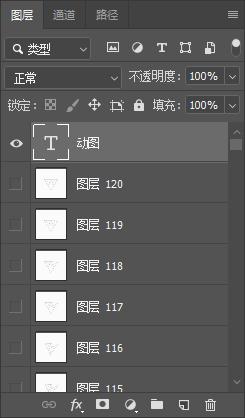 最后保存图片为web格式即可:按快捷键Alt+Ctrl+Shift+s,或者在PS界面最上方一栏的“文件”中选择“存储为web格式” 可以选择最下角的“预览”(浏览器中预览)、右下角的“播放”符号(在当前PS界面预览)、中间的“存储”(保存图片后利用其它图片软件观看图片) 最后保存图片为web格式即可:按快捷键Alt+Ctrl+Shift+s,或者在PS界面最上方一栏的“文件”中选择“存储为web格式” 可以选择最下角的“预览”(浏览器中预览)、右下角的“播放”符号(在当前PS界面预览)、中间的“存储”(保存图片后利用其它图片软件观看图片)  存储时遇到选择图片保存格式的问题可忽略,一般计算机默认为常用格式; 遇到PS警告的问题忽略,点击“确定”; 涉及本篇博客遇到其他问题的可以下方留言。 存储时遇到选择图片保存格式的问题可忽略,一般计算机默认为常用格式; 遇到PS警告的问题忽略,点击“确定”; 涉及本篇博客遇到其他问题的可以下方留言。
给动图中某几帧(可连续也可不连续)加文字 操作方法请见下一篇博客, PS:动图加文字(二) |
【本文地址】
公司简介
联系我们